Dieci anni fa, nessuno si preoccupava troppo di dover aggiornare il software. Le cose non sono cambiate granché. Basta che funzioni, giusto? Eppure, questa mentalità potrebbe costarti caro. In questo articolo, ti spiegheremo perché dovresti aggiornare le app e ti illustreremo tutti i modi per farlo.

Perché dovresti aggiornare il software Mac
Più le app sono vecchie, più diventano vulnerabili e possono costituire problemi di sicurezza, man mano che diventano incompatibili con il nuovo software. Inoltre, il rischio di infezione aumenta, così come quello di incorrere in malfunzionamenti delle app. E non è certo quello che vuoi.
Per evitare nervosismi e un calo della produttività è fondamentale mantenere il più possibile aggiornate le applicazioni. A volte però, è più facile a dirsi che a farsi. Qui sotto troverai le istruzioni per aggiornare diverse tipologie di app sul tuo Mac e consigli semplici per affrontare alcune problematiche.
Come aggiornare le app tramite l'App Store
Il modo più immediato per aggiornare le app sul Mac prevede l'utilizzo dell'App Store. Qui sono disponibili gli aggiornamenti di qualsiasi app scaricata dall'App Store, oltre che di macOS.
Se apri la scheda Aggiornamenti, puoi vedere le versioni più recenti delle tue applicazioni, così non hai bisogno di andare a controllare. In più il sistema di aggiornamento dell'App Store consente di scaricare e installare rapidamente tutti gli aggiornamenti necessari in una sola volta.
Ecco come aggiornare le app sul Mac attraverso l'App Store:
- Fai clic sul logo Apple nell'angolo in alto a sinistra dello schermo.
- Seleziona "App Store" dal menu a discesa. Se ci sono aggiornamenti disponibili, il menu ti dirà quanti.
- Per vedere quali sono le applicazioni da aggiornare puoi anche aprire l'App Store dal Dock e cliccare sulla scheda Aggiornamenti.
- Clicca sul tasto Aggiorna accanto a ciascuna app per avviare il download dell'aggiornamento, oppure scegli Aggiorna tutto per aggiornarle tutte in una sola volta.
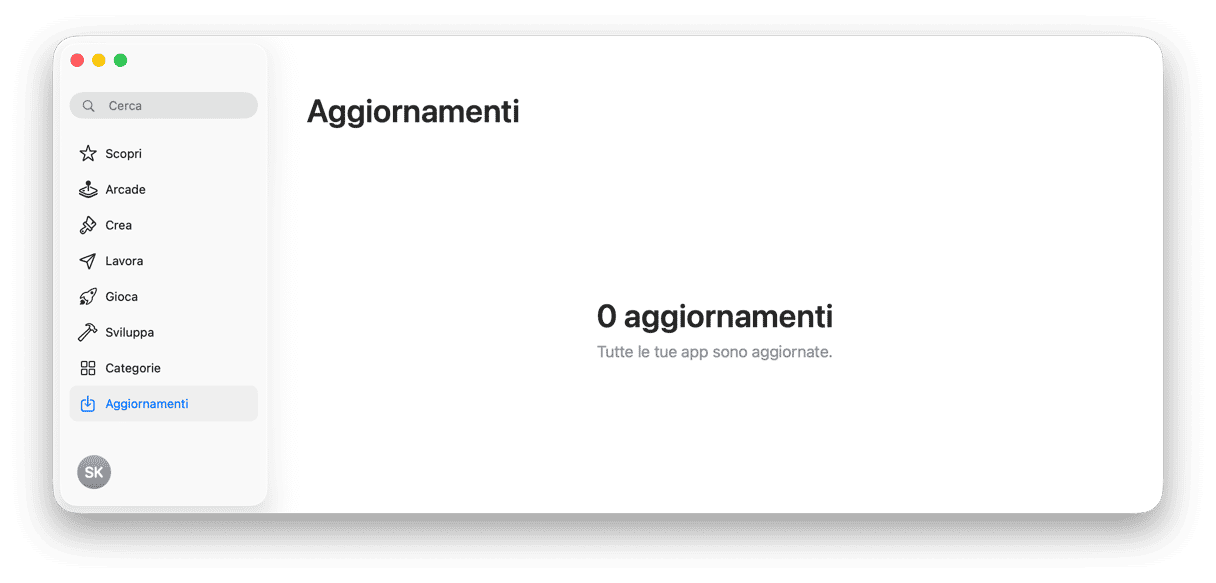
È anche possibile aggiornare dalle categorie nella barra laterale dell'App Store. Tuttavia, non è intuitivo come il metodo precedente, perché bisogna controllare manualmente tutte le app. Esplora le categorie Scopri, Arcade, Crea, Lavora, Gioca, Sviluppa e Categorie nella barra laterale e clicca Aggiorna accanto a ciascuna delle app installate.
Sapevi che esiste un altro modo per aggiornare le app dall'App Store senza nemmeno doverle aprire? Se hai ricevuto una notifica che ti avvisa che è disponibile un aggiornamento di un'app, clicca per installarlo. Tutto qui. Verrà scaricata una nuova versione dell'app, senza che tu debba aprire la sezione Aggiornamenti dell'App Store.
Come aggiornare le app non scaricate dall'App Store
Non tutte le app provengono dall'App Store, alcune vengono scaricate direttamente dal sito dello sviluppatore. In tal caso, non verranno mostrare nella sezione Aggiornamenti dell'App Store e dovrai aggiornarle manualmente.
Gran parte delle app inviano una notifica quando è disponibile un aggiornamento, perciò basta cliccare sul tasto Aggiorna ora. Altre, invece, richiedono uno sforzo in più da parte tua:
- Apri un'app che vuoi aggiornare (in questo esempio, useremo 1Password).
- Dalla barra dei menu, fai clic sul nome dell'app.
- Seleziona Verifica aggiornamenti.
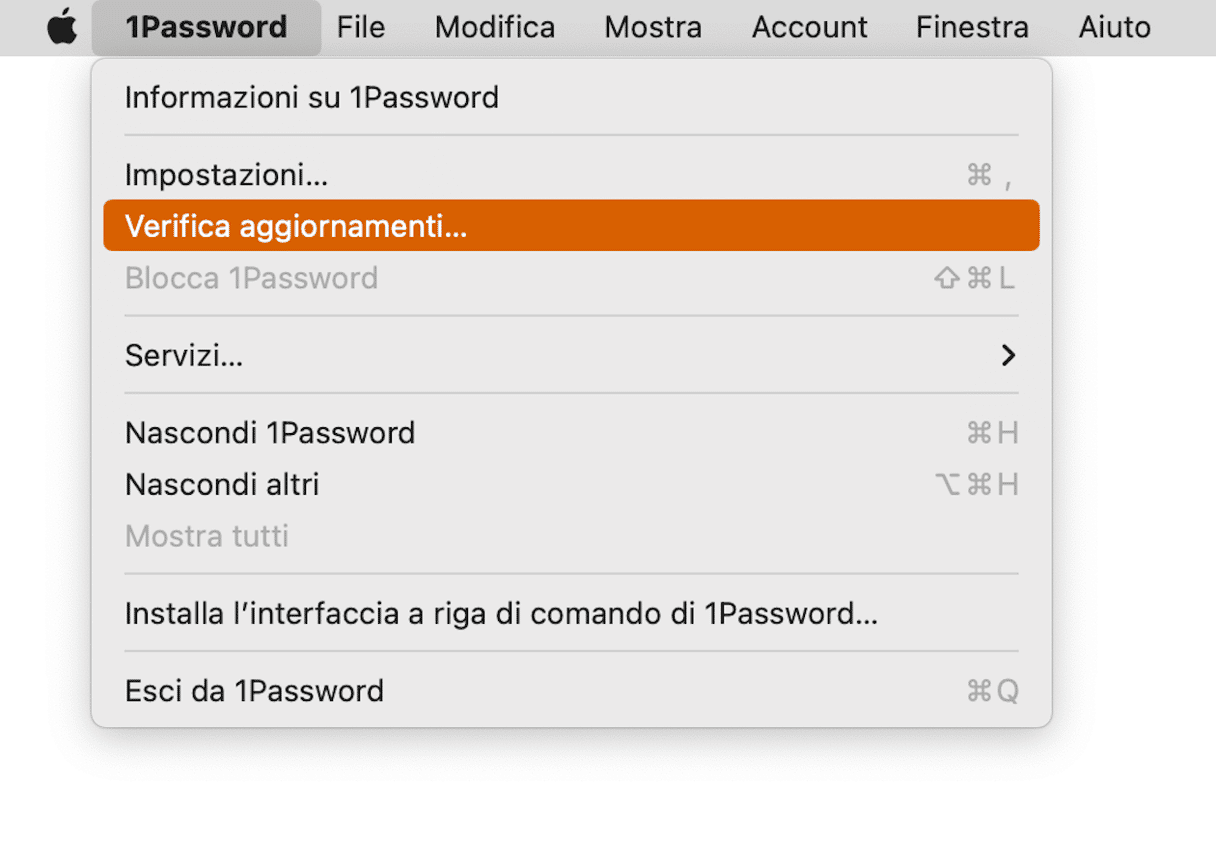
Alcuni aggiornamenti di app di terze parti devono essere installati diversamente. È il caso dei browser, ma non solo.
Ecco un esempio di come aggiornare un'app di terze parti molto diffusa su Mac, Google Chrome:
- Clicca sul menu a discesa di Chrome nell'angolo in alto a sinistra.
- Seleziona "Informazioni su Chrome".
- Chrome controllerà se ci sono nuove versioni e ti dirà se stai utilizzando quella più aggiornata.
- Se la tua versione non è aggiornata, fai clic sul tasto per aggiornare.
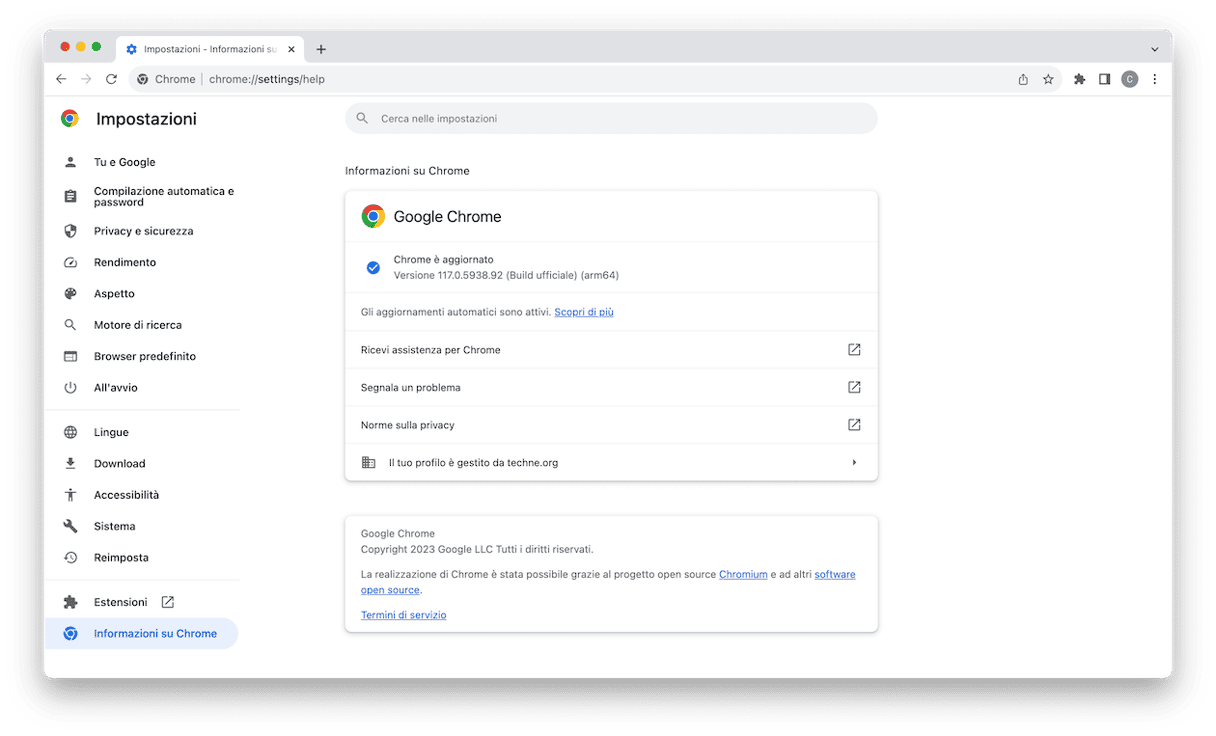
Alcune applicazioni minori di terze parti potrebbero non avere un controllo integrato degli aggiornamenti. In questi casi, bisogna visitare periodicamente il sito web dello sviluppatore per controllare se ci sono nuove versioni. Oppure, puoi installare un tracker RSS per monitorare il sito web dello sviluppatore e semplificarti la vita.
Come aggiornare le app in un clic
Questo metodo riesce ad aggiornare tutte le app in una sola volta, così non dovrai controllare né l'App Store, né il sito web dello sviluppatore, né aprire una per una tutte le app per cercare manualmente gli aggiornamenti. Il trucco consiste nell'utilizzare il modulo Aggiornamento di CleanMyMac:
- Scarica CleanMyMac gratis da qui.
- Vai alla scheda Aggiornamento dalla barra laterale.
- Seleziona le caselle accanto alle app che vuoi aggiornare, oppure clicca Seleziona tutto.
- Clicca il pulsante "Aggiorna".
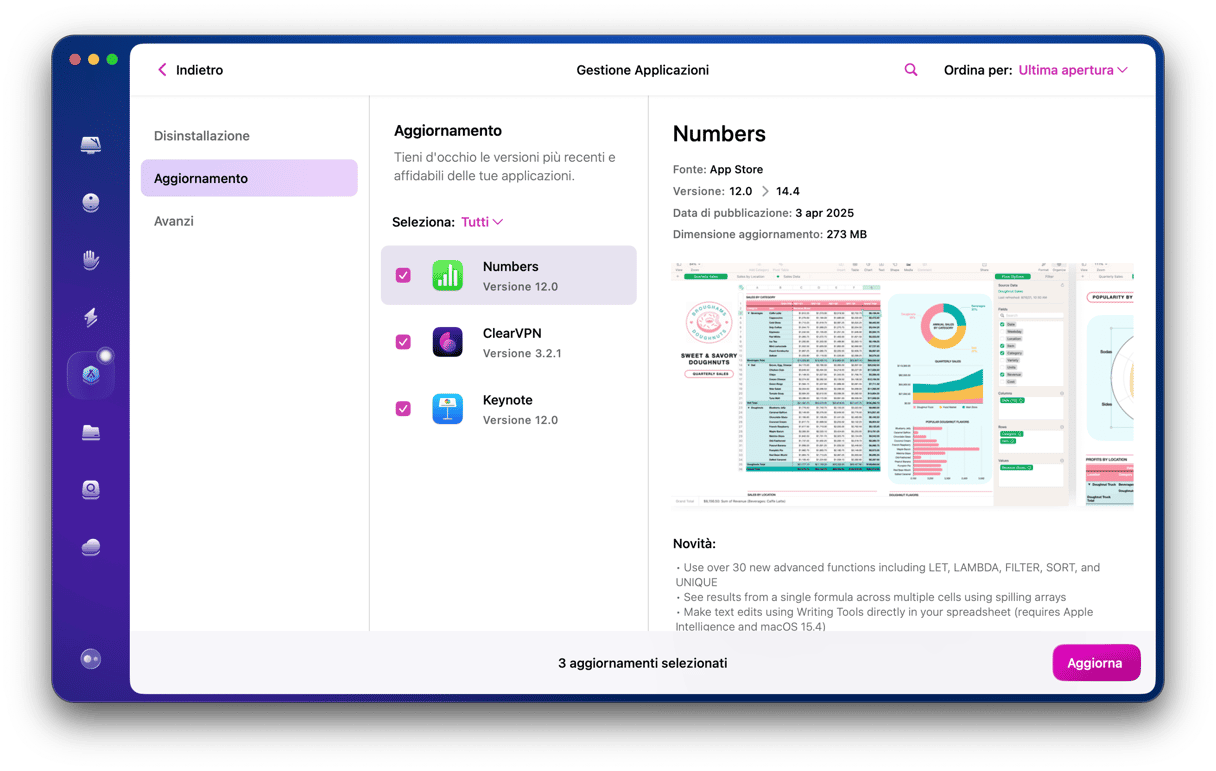
Come aggiornare le app con il Terminale
Se ti senti a tuo agio con l'utilizzo del Terminale, puoi aggiornare le app anche attraverso questa utility integrata. Segui questi passaggi:
- Apri il Terminale da Applicazioni > Utility.
- Digita il comando seguente:
sudo softwareupdate -i [nome dell'app] - Premi Invio.
- Inserisci la tua password e premi di nuovo Invio.
- Attendi che il Terminale esegua l'aggiornamento dell'app.
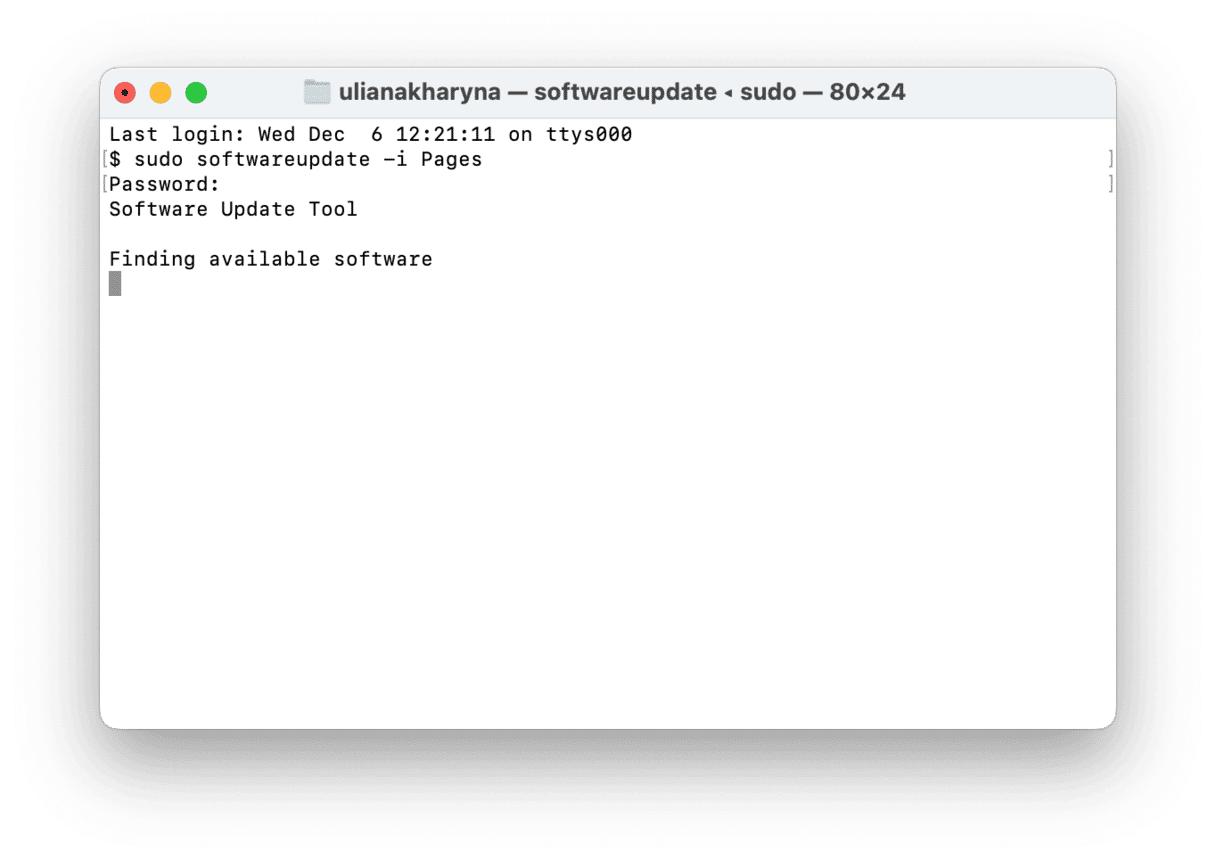
L'App Store del Mac non aggiorna le app?
A volte l'App Store del Mac non aggiorna le app, anche se sono state scaricate proprio da lì. Ecco alcune possibili soluzioni:
- Controlla la pagina Stato del sistema di Apple per controllare se l'App Store funziona. Se c'è un pallino rosso, attendi e riprova più tardi.
- Aggiorna manualmente le app seguendo una delle procedure illustrate qui sopra per le app che non provengono dall'App Store.
- Riavvia il Mac.
- Esegui il log out dal tuo ID Apple, poi accedi di nuovo da impostazioni di Sistema.
- Svuota la cache dell'App Store e resettalo. Per maggiori dettagli sulla procedura, consulta questa guida.
- Come ultima spiaggia, contatta il Supporto Apple.
Come impostare gli aggiornamenti automatici delle app
Per evitare questo lavoro certosino, puoi fare in modo che l'App Store installi le app automaticamente. Vai nelle Impostazioni dell'App Store nella barra dei menu e seleziona l'opzione Aggiornamenti automatici. Poi, inserisci la tua password per confermare.
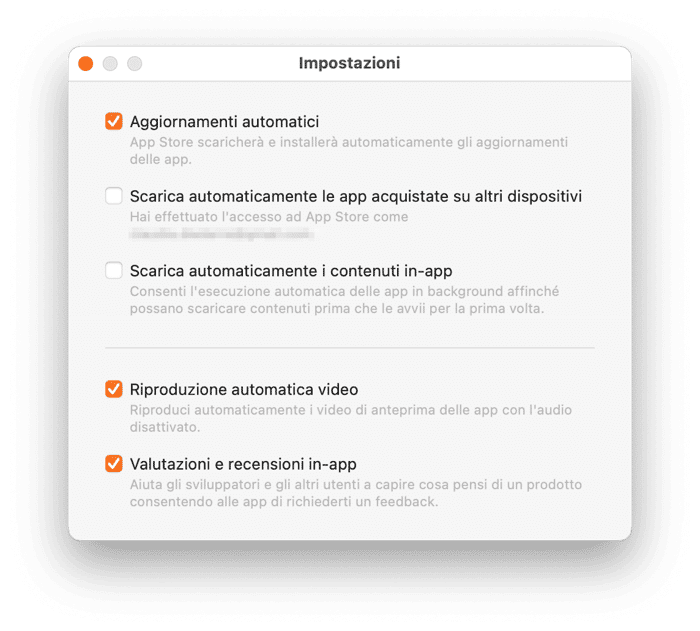
Inoltre, è una buona idea controllare se gli aggiornamenti possono essere scaricati e installati automaticamente nelle app di terze parti. Per farlo, clicca sul nome dell'app nella barra dei menu e seleziona Impostazioni. Controlla se c'è un'opzione che parla di installazione automatica degli aggiornamenti. Ad esempio, in 1Password, si trova in Impostazioni > Avanzate.
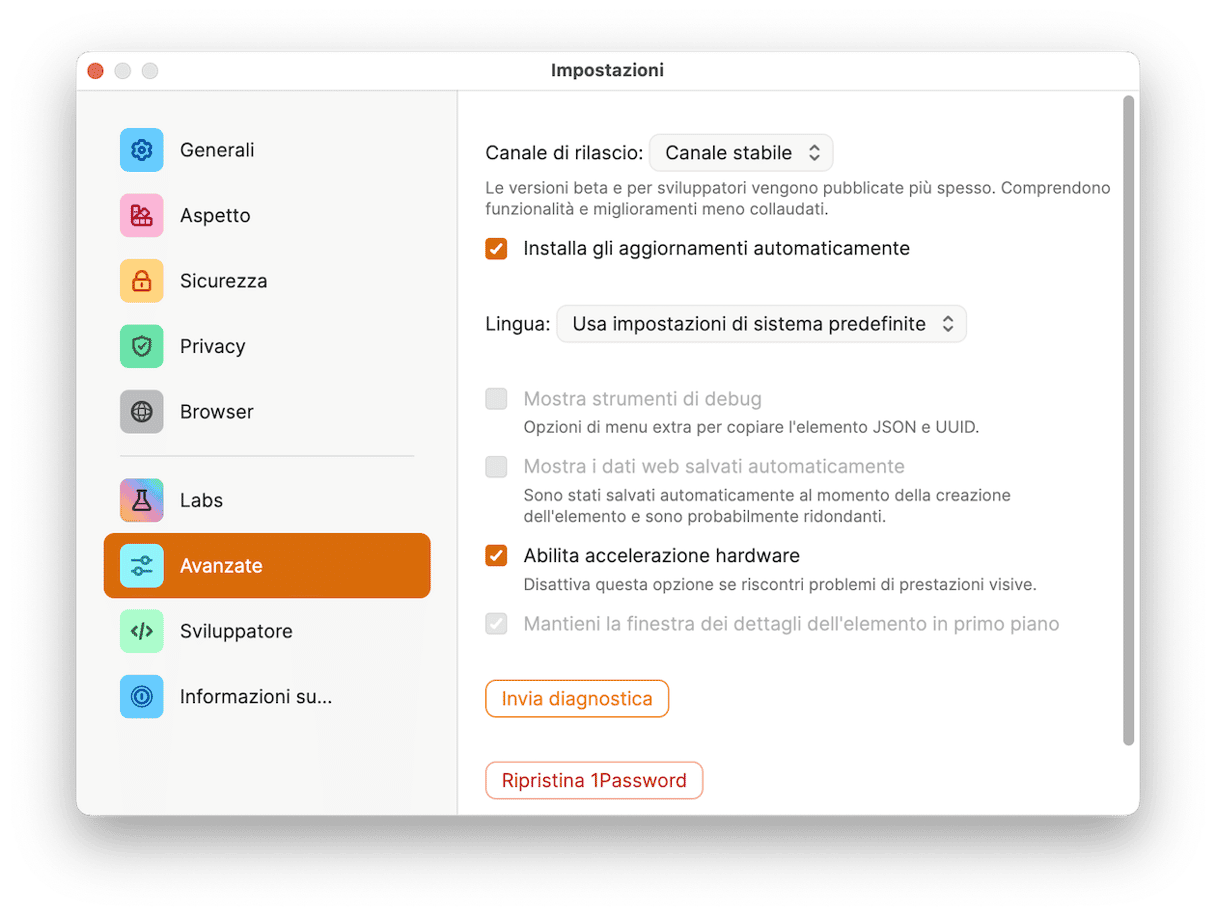
Bene, questi erano i nostri metodi preferiti per aggiornare le app sul Mac. Speriamo di essere stati d'aiuto!






